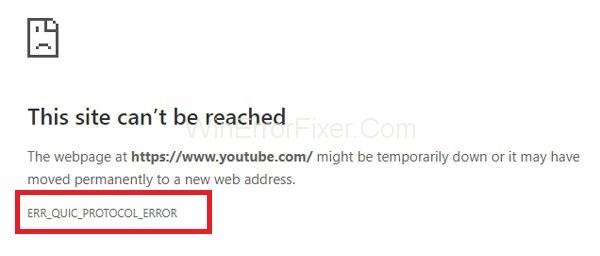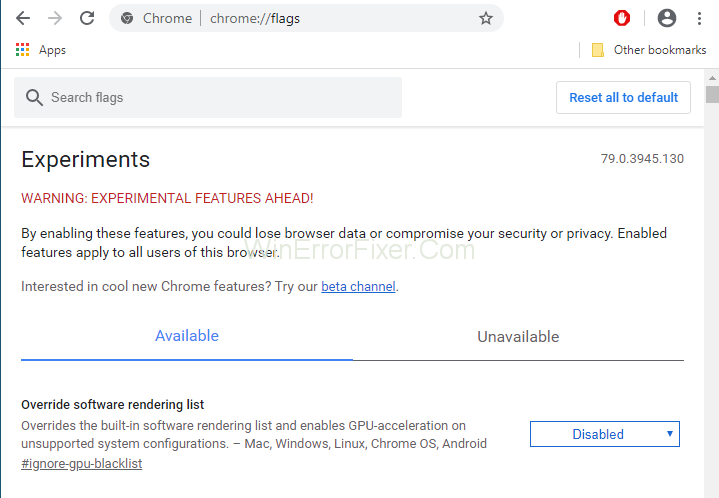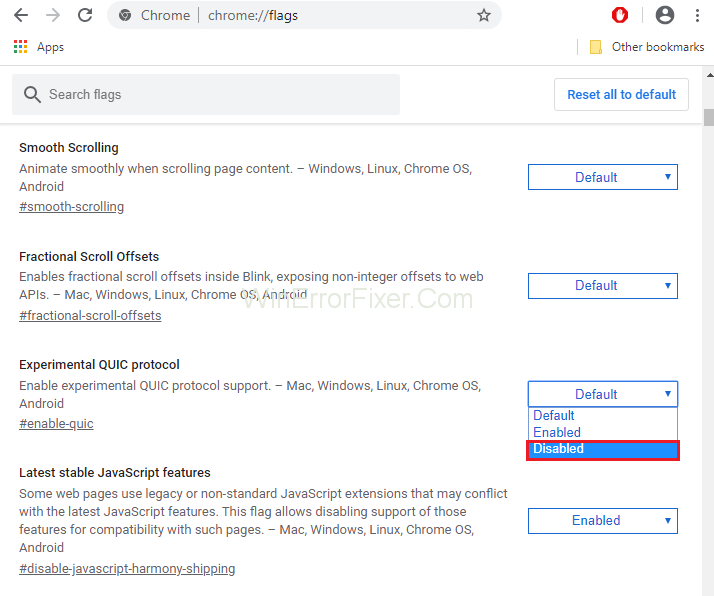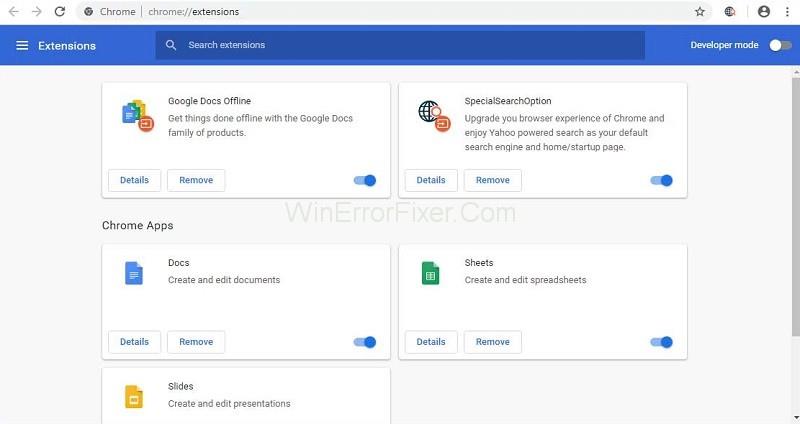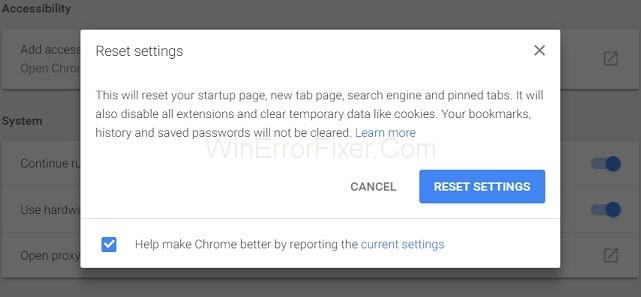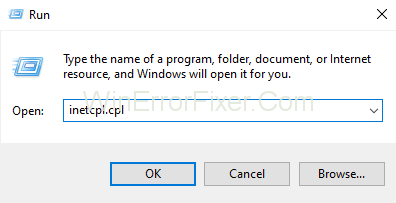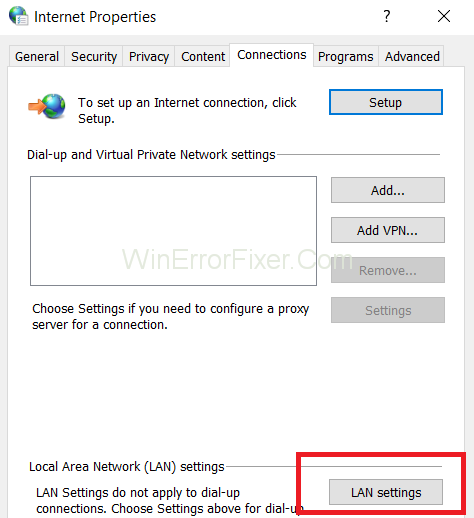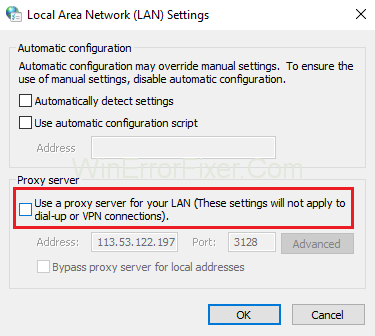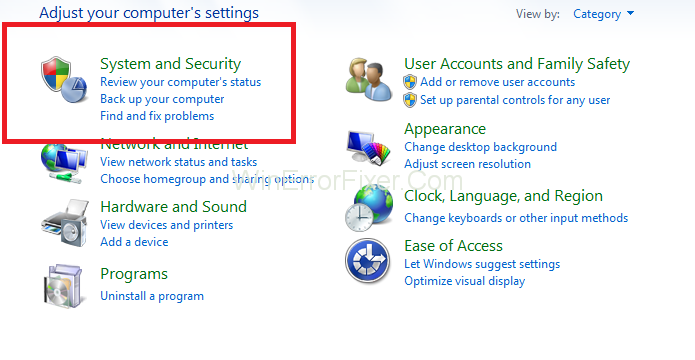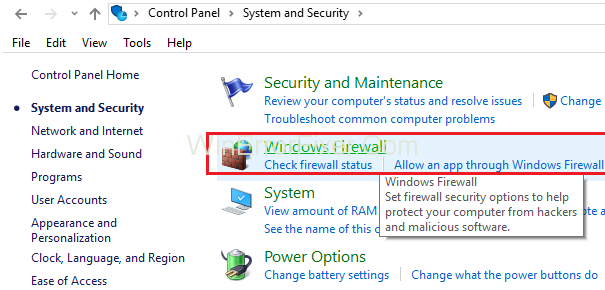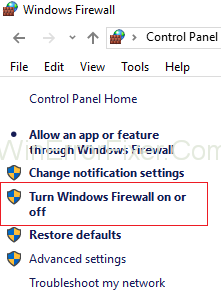ERR_QUIC_PROTOCOL_ERROR je ena od mnogih napak, s katerimi se soočate med uporabo Google Chroma. Ko se prikaže ERR_QUIC_PROTOCOL_ERROR, morda ne boste mogli dostopati do določenih spletnih mest. Težava je v tem, da se ta napaka pojavi pri uporabi večine priljubljenih spletnih mest, kot so Facebook, YouTube in Gmail.
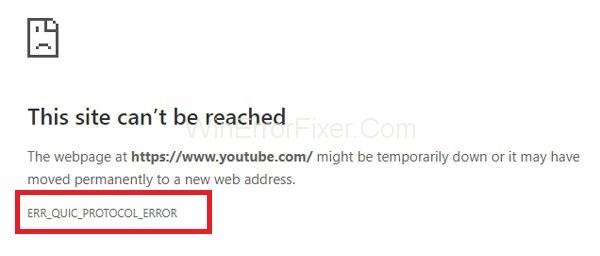
Sporočilo o napaki se lahko prikaže kot »Aplikacija trenutno ni dosegljiva«. V nekaterih primerih se prikaže tudi sporočilo »Ta spletna stran ni na voljo« .
Vsebina
Razlog za ERR_QUIC_PROTOCOL_ERROR
Protokol QUIC je odgovoren za ERR_QUIC_PROTOCOL_ERROR . QUIC (Quick UDP Internet Connection) je protokol, ki se uporablja za izboljšanje procesa prenosa podatkov. Ta protokol je bil uveden leta 2014.
Privzeto je omogočen, Google Chrome pa spletne strani oskrbuje s protokolom QUIC. Ta protokol omogoča hitrejše in varno brskanje po internetu. Toda od njegovega začetka se mnogi uporabniki soočajo z nekaterimi težavami pri dostopu do določenih spletnih mest. Drug razlog so lahko razširitve tretjih oseb, nameščene v Google Chrome.
Kako popraviti ERR_QUIC_PROTOCOL_ERROR v Chromu
Večino časa je rešitev tega problema enostavna. Običajno lahko to napako odpravite v nekaj minutah. Tukaj je nekaj popravkov, s katerimi lahko poskusite odpraviti napako ERR_QUIC_PROTOCOL_ERROR:
1. rešitev: z ukazom Chrome://flags
To je prva rešitev, ki jo tehnični strokovnjaki predlagajo za rešitev težave ERR_QUIC_PROTOCOL_ERROR. V tem primeru onemogočimo eksperimentalni protokol QUIC. Onemogočanje protokola deluje v večini primerov. Postopek po korakih za onemogočanje tega protokola je podan spodaj:
1. korak: Odprite spletni brskalnik Google Chrome.
2. korak: Vnesite chrome://flags in pritisnite tipko Enter , da odprete meni Nastavitve.
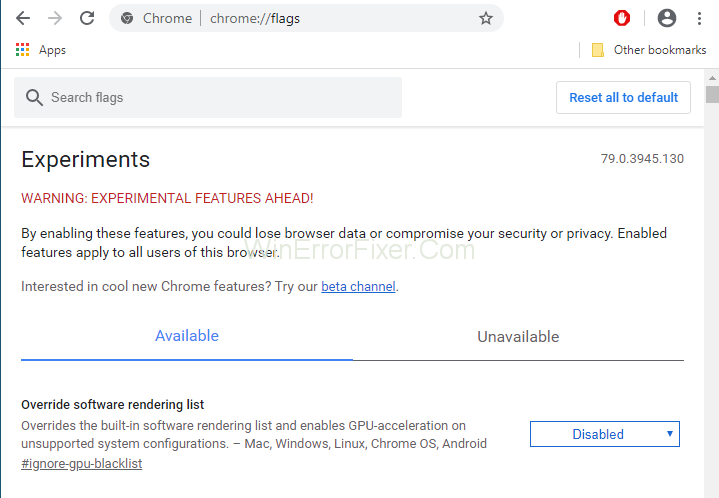
3. korak: Prikazala se bo stran z opozorilnim sporočilom »OPOZORILO: NAPREJ POKUŠNE FUNKCIJE!« Ta postopek je varen. Tako lahko prezremo to sporočilo.
4. korak: Pomaknite se navzdol in poiščite eksperimentalni protokol QUIC . Če se ne nahaja, lahko pritisnete tipko Ctrl + F in v polje Najdi vnesete »Eksperimentalni protokol QUIC« . Nato pritisnite tipko Enter .
5. korak: V spustnem meniju izberite možnost Onemogoči .
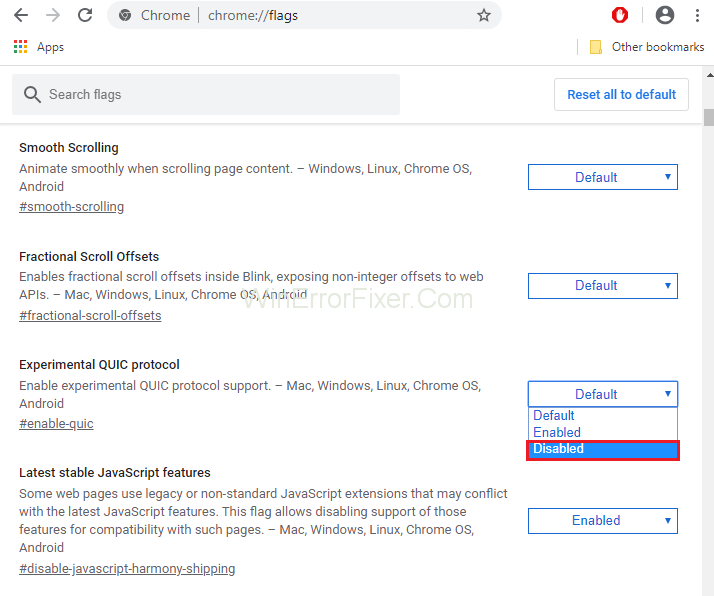
6. korak: Ponastavite brskalnik. ERR_QUIC_PROTOCOL_ERROR bi bilo treba zdaj razrešiti.
Če tudi po onemogočanju protokola QUIC težava še vedno obstaja, uporabite druge rešitve.
Več vodnikov:
2. rešitev: Onemogočanje razširitev brskalnika
Razširitve igrajo zelo pomembno vlogo pri izboljšanju Chromove funkcionalnosti. Tudi če delujejo v ozadju, potem uporabljajo tudi sistemske vire. Poleg tega nekatere razširitve niso dobro razvite. Zato je bolje onemogočiti neželene in neželene razširitve.
Včasih postane težko prepoznati razširitve, ki povzročajo težave. Previdno jih preglejte in odstranite. Sledite tem korakom za onemogočanje razširitev brskalnika:
1. korak: Odprite Google Chrome. V naslovno vrstico vnesite chrome://extensions in pritisnite tipko Enter.
2. korak: Tukaj bodo navedene vse nameščene razširitve. Vsaka razširitev ima na sprednji strani gumb Omogoči ali Onemogoči . Onemogočite razširitve, ki niso potrebne. Izbrišete jih lahko tudi s klikom na ikono Izbriši .
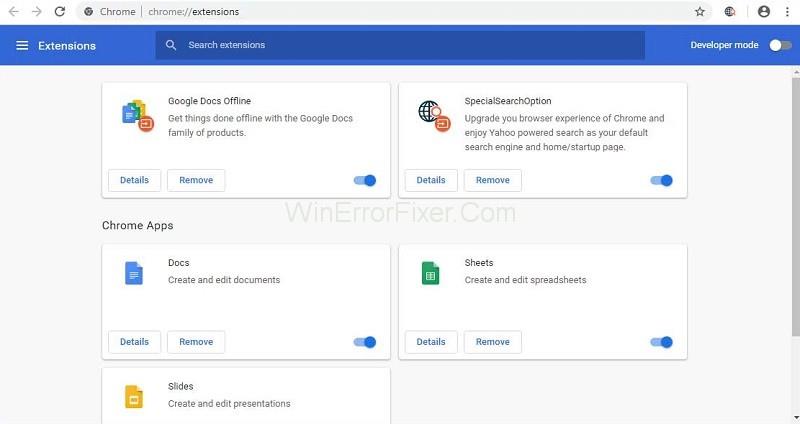
3. korak: Znova zaženite Google Chrome in preverite, ali napaka ERR_QUIC_PROTOCOL_ERROR še vedno obstaja.
3. rešitev: Ponastavite brskalnik
Drug način za rešitev težave ERR_QUIC_PROTOCOL_ERROR je ponastavitev spletnega brskalnika. Vaš problem je mogoče rešiti s to metodo. Za to uporabite naslednje korake:
1. korak: Odprite Google Chrome. Kliknite na tri pike v zgornjem desnem kotu Google Chroma. Izberite možnost Nastavitve .
2. korak: V levem podoknu izberite možnost Napredno in jo razširite, da si ogledate druge možnosti.
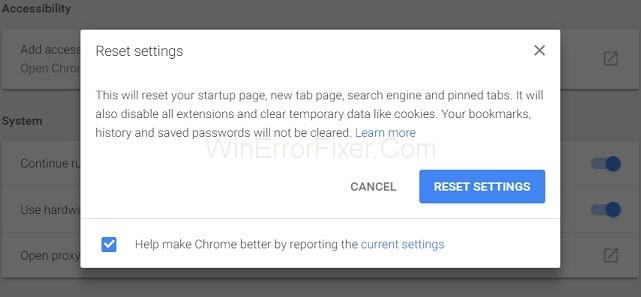
3. korak: Po tem izberite možnost Ponastavi . Nato znova odprite Google Chrome.
4. rešitev: Preverite nastavitve proxyja ali požarnega zidu
Včasih nastavitve proxyja in požarnega zidu v naših sistemih niso pravilno izvedene. Lahko povzroči težavno napako. Za preverjanje teh nastavitev uporabite naslednje korake:
1. korak: Pritisnite tipki Windows + R na tipkovnici. V ukazni poziv vnesite »inetcpl.cpl« in kliknite gumb V redu .
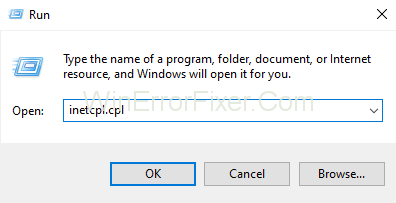
2. korak: Izberite zavihek Povezave in kliknite možnost Nastavitve LAN . Prepričajte se, da s požarnim zidom in proxyjem ni težav.
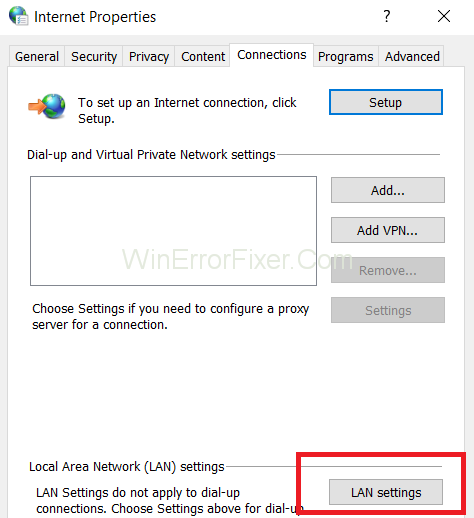
3. korak: počistite možnost Uporabi proxy strežnik za vaš LAN in izberite možnost Samodejno zaznaj nastavitve .
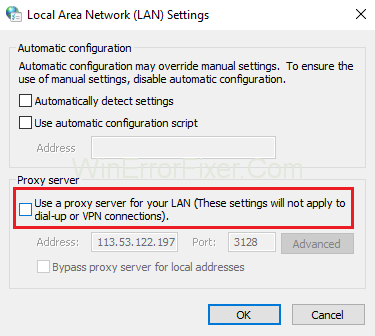
4. korak: Na koncu kliknite V redu in gumb Uporabi , da shranite nove nastavitve.
5. korak: Znova zaženite računalniški sistem.
5. rešitev: Začasno onemogočite požarni zid
Požarni zid Windows nudi zaščito vašemu računalniškemu sistemu pred varnostnimi napadi. Po drugi strani pa blokira tudi nekatera spletna mesta. Dobro je, da jih onemogočite in nato dostopate do blokiranih mest. Za isto se uporabljajo naslednji koraki:
1. korak: Večinoma imamo vsi nameščen protivirusni program v našem sistemu. Če ga tudi imate, ga poiščite. Z desno miškino tipko kliknite nanjo in izberite Onemogoči .
2. korak: Zdaj izberite trajanje, v katerem bo protivirusni program ostal onemogočen. Izberete lahko najmanjše časovno obdobje, npr. 15 ali 30 minut.
3. korak: Znova odprite Google Chrome in preverite, ali je težava odpravljena ali ne.
4. korak: Odprite nadzorno ploščo in izberite možnost Sistem in varnost .
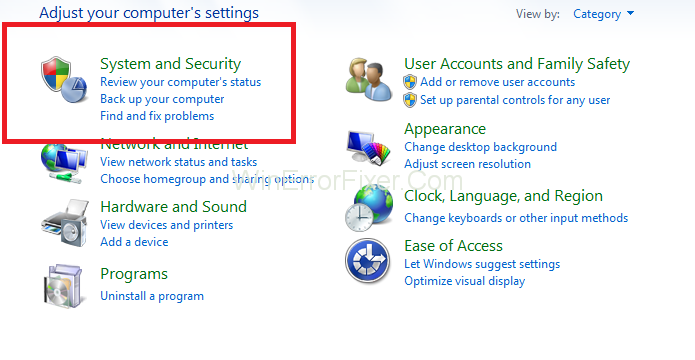
5. korak: Zdaj kliknite možnost požarnega zidu Windows .
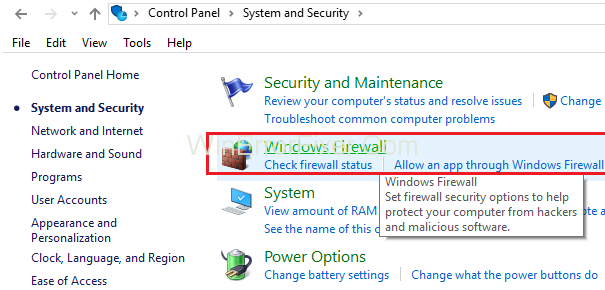
6. korak: V levem podoknu izberite možnost Vklopi ali izklopi požarni zid Windows .
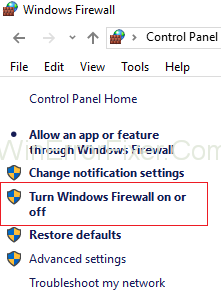
7. korak: Po tem izberite možnost Izklopi požarni zid Windows . Ta možnost bo začasno izklopila požarni zid vašega sistema.
8. korak: Znova zaženite spletni brskalnik in preverite, ali lahko odpravite težavo.
Včasih ta metoda ne more rešiti težave z napako ERR_QUIC_PROTOCOL_ERROR . Če se to zgodi, vklopite požarni zid Windows, tako da sledite istim korakom.
Podobne objave:
Zaključek
Natančen razlog za ERR_QUIC_PROTOCOL_ERROR še ni znan. Večino časa je za napako ERR_QUIC_PROTOCOL_ERROR odgovoren protokol QUIC . Včasih težave povzročajo tudi razširitve tretjih oseb, požarni zidovi in protivirusna programska oprema.
Ta težava še posebej vpliva na dostop do spletnih mest, ki jih upravlja Google. Zgornje rešitve bi morale pomagati odpraviti ERR_QUIC_PROTOCOL_ERROR. Če pa težava še vedno obstaja, poiščite pomoč tehničnega svetovalca.